直接编辑网格实体
使用“直接编辑”工具创建可以直接在 Fusion 中编辑的网格基础特征。
“直接编辑”可用于对网格实体进行局部修改,同时在设计的其余部分中保持参数化历史。
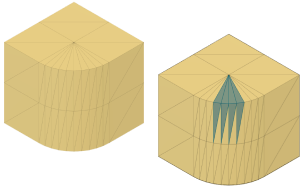
在“设计”工作空间的“网格”选项卡上,选择“修改”>“直接编辑”
 。
。您将进入“直接网格编辑”上下文环境,“直接网格编辑”选项卡将显示在工具栏上。
原始网格实体的副本将显示在浏览器的“实体”文件夹中,而“网格基础特征”将显示在“时间轴”中。
将显示“网格选择选项板”对话框,并且选择模式将设置为“绘制”。
在“网格选择选项板”对话框中,调整选择设置:
- 笔刷大小:拖动滑块可增大或减小选择笔刷的大小。
- 选择背面:选中该选项可通过单击面的前侧或后侧来选择面。
在画布中,选择网格实体上各个面的任意组合。
修改选择集:
- 扩展到面组 (
Alt+G):扩展面选择以包含同一面组中的所有面。 - 扩展到相连 (
Alt+C):将面选择扩展到连接到当前选择的所有面。 - 扩大选择 (
Shift+Up):增大选择集的边界。 - 收缩选择 (
Shift+Down):减小选择集的边界。 - 反向 (
Alt+N):选择先前未选择的所有面,并取消选择先前选择的所有面。 - 单击画布中的任意位置以清除选择集。
- 扩展到面组 (
编辑选定的面:
- 使用“创建面组”或“删除并填充”,这些选项仅在“直接网格编辑”上下文环境中可用。
- 删除单个面。
- 如果您不想在时间轴中将其记录为特征,请使用在参数化建模模式下也可用的其他任何工具。
在工具栏或“网格选择选项板”对话框中,单击“完成直接编辑”以退出上下文环境,并返回到“参数化建模”模式。
对网格实体所做的更改将显示在画布中,并与“时间轴”中的新网格基础特征相关联。但是,各个更改不会记录在“时间轴”中。
提示
- 在浏览器中的网格实体上单击鼠标右键,以从上下文菜单中访问“直接编辑”工具。
- 在“时间轴”中的网格基础特征上或浏览器中的网格实体上单击鼠标右键,然后选择“编辑特征”以返回到“直接网格编辑”上下文环境,以继续直接编辑网格。
- “直接编辑”仅在“参数化建模”模式下可用。将设计从“直接建模”模式切换到“参数化建模”模式,以访问此工具。